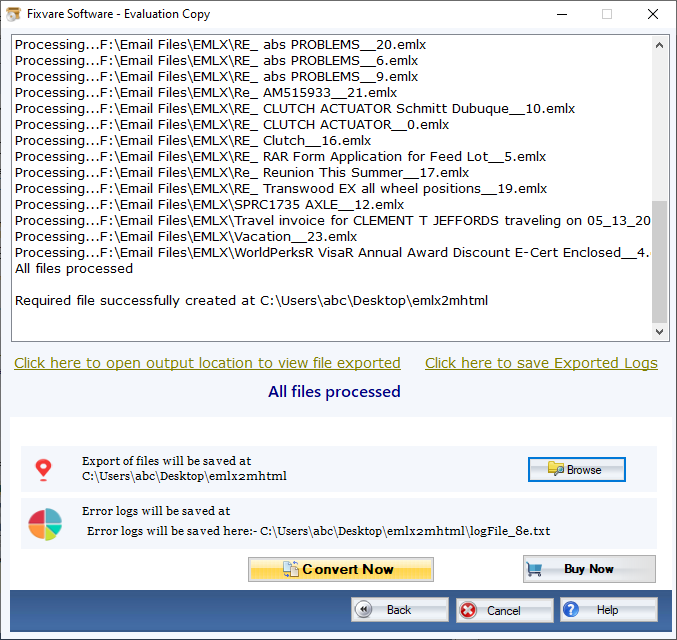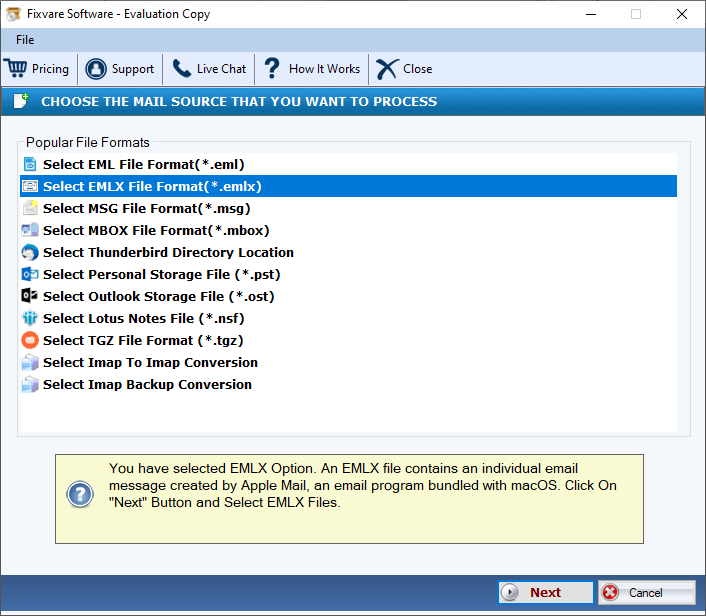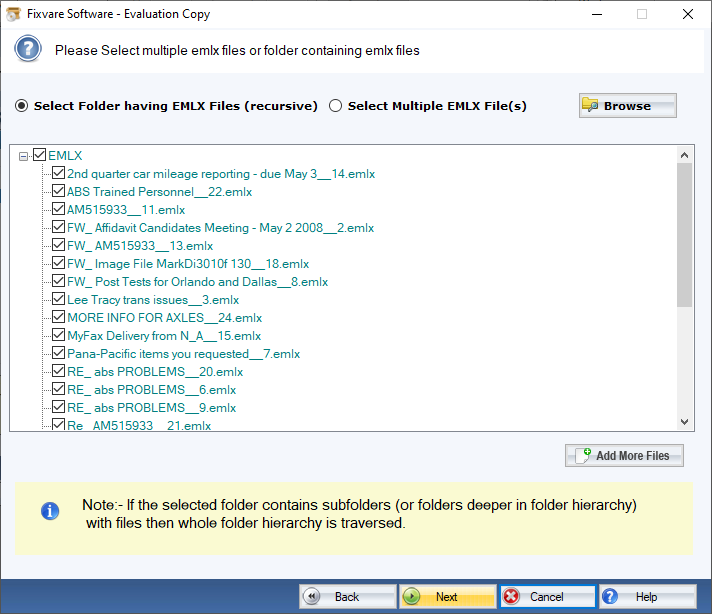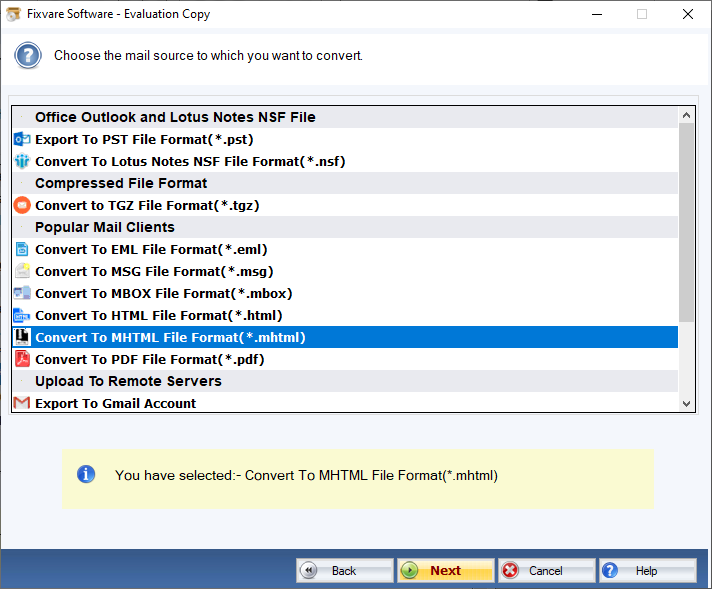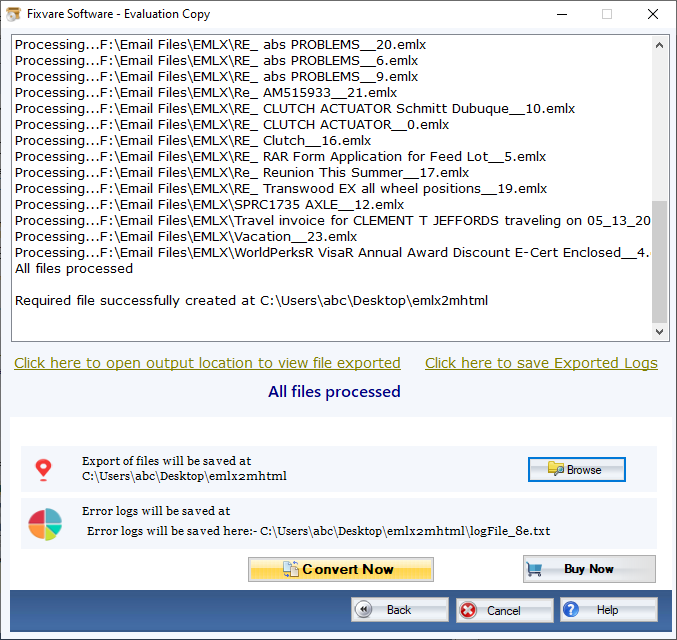Wie es funktioniert?
Überprüfen Sie Schritt für Schritt, wie Sie EMLX in das MHTML-Dateiformat konvertieren.
Schritt 1: Herunterladen, installieren und Führen Sie FixVare EMLX to MHTML Converter aus.
- Wählen Sie die E-Mail-Quelle: Wählen Sie das EMLX-Dateiformat (*.emlx) und klicken Sie auf die "Nächste" Schaltfläche.
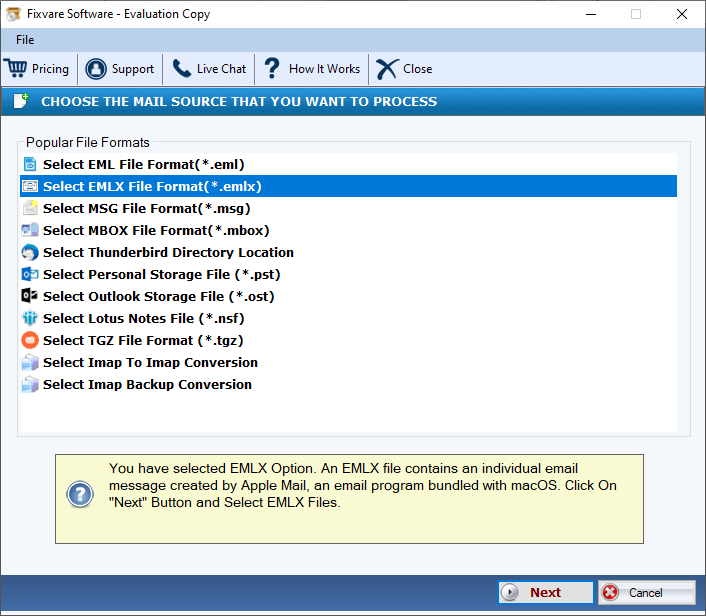
Schritt 2: Wählen Sie eine oder mehrere EMLX-Dateien einzeln oder einen Ordner mit EMLX-Dateien aus.
- Es gibt zwei Möglichkeiten, EMLX-Dateien auszuwählen.
- Ordner mit EMLX-Dateien auswählen (rekursiv): Wählen Sie diese Option, um den vollständigen Ordner auszuwählen, der EMLX-Dateien enthält.
- Wählen Sie mehrere EMLX-Dateien aus: Wählen Sie diese Option, um einzelne oder mehrere EMLX-Dateien auszuwählen.
- Klicken Sie auf die "Nächste" Schaltfläche.
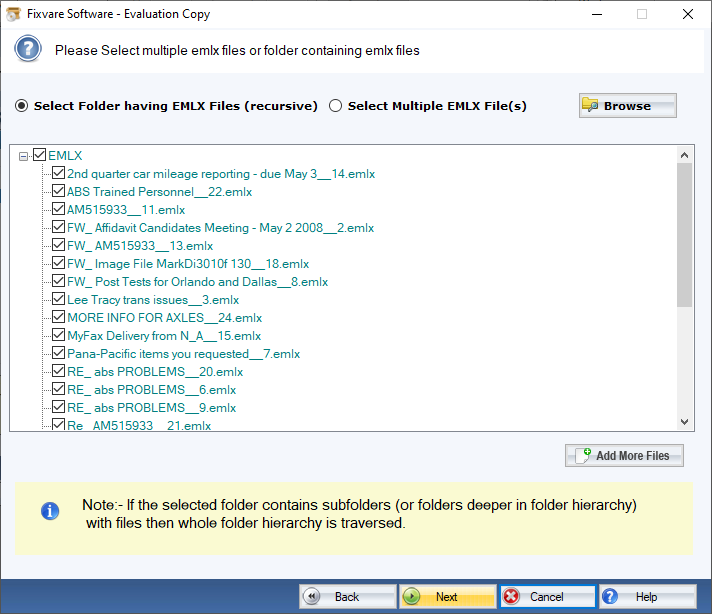
Schritt 3: Wählen Sie die Exportoption für EMLX nach MHTML.
- Wählen "Konvertieren in das MHTML-Dateiformat (*.mhtml)" Option und klicken Sie auf die "Nächste" Schaltfläche.
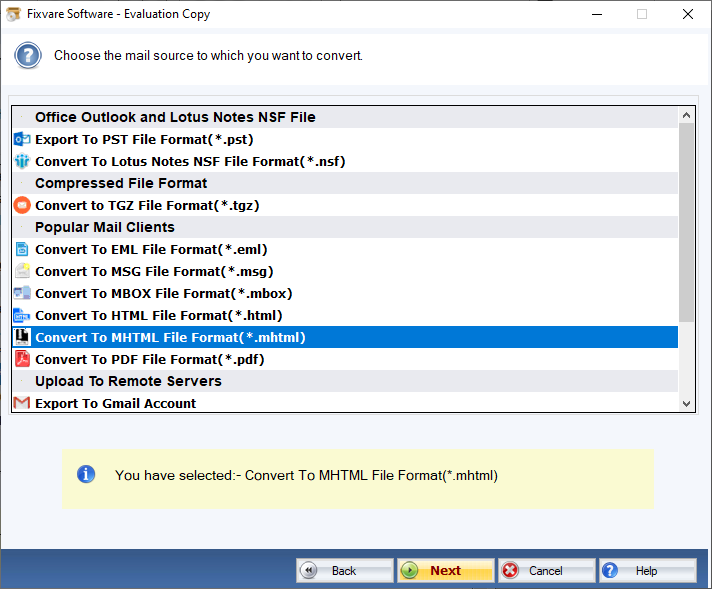
Schritt 4: Konvertieren Sie EMLX in das MHTML-Dateiformat.
- Dateizielpfad durchsuchen, um konvertierte Dateien zu speichern.
- Klicken Sie auf die"Jetzt konvertieren" Schaltfläche zum Konvertieren von EMLX in das MHTML-Dateiformat.